

By Nathan E. Malpass, Son Güncelleme: 14/02/2025
Akıllı telefonlarımız hayatımızın ayrılmaz bir parçası haline geldi ve bizi ihtiyaç duyduğumuz insanlara ve bilgilere sorunsuz bir şekilde bağladı. Bu cihazları vazgeçilmez kılan birçok özellik arasında, iPhone geçmişindeki son çağrılarİster iş için kullanın, ister sevdiklerinizle iletişimde kalın, ister sadece günlük iletişiminizi yönetin, son aramalar özelliği iPhone başlangıcından bu yana uzun bir yol kat etti. Bu yazıda, iPhone'larda son zamanlarda yapılan aramaların büyüleyici bir yolculuğuna çıkacağız, nasıl evrimleştiğini keşfedeceğiz ve günlük rutinlerimiz üzerindeki etkisini inceleyeceğiz.
Bölüm 1. Cihazınızda iPhone Geçmişindeki Son Aramaları Nasıl GörüntüleyebilirsinizBölüm 2. iPhone Geçmişindeki Son Aramalar Nasıl Yönetilir ve SilinirBölüm 3. iPhone Geçmişinde Silinen Son Aramalar Nasıl Geri AlınırBölüm 4. Sonuç
iPhone'unuz yalnızca bir iletişim aracı değil; son aramalarınızı takip eden, düzenli ve bağlantıda kalmanıza yardımcı olan kişisel bir asistandır. Bu kılavuzda, iPhone'unuzdaki arama geçmişinize nasıl kolayca erişeceğinizi ve görüntüleyeceğinizi göstereceğiz. Son aramaları incelemeniz, cevapsız aramaları kontrol etmeniz veya yalnızca telefon kullanımınızı takip etmek istemeniz fark etmeksizin, sizi düşündük.
1. Adım: Telefon Uygulamasını açın
Başlamak için iPhone'unuzun kilidini açın ve ana ekranınızda Telefon uygulamasını bulun. Simge, beyaz bir karenin içinde yeşil bir telefon alıcısı gibi görünür. Uygulamayı açmak için üzerine dokunun.
Adım 2: "Son" sekmesine gidin
Telefon uygulaması açıldığında, altta birkaç sekme bulacaksınız: Favoriler, Son Aramalar, Kişiler, Tuş Takımı ve Sesli Mesaj. "Son Aramalar" sekmesine dokunun; arama geçmişiniz burada saklanır.
Adım 3: Son Aramalarınıza Göz Atın
"Son Aramalar" sekmesinde, gelen, giden ve cevapsız aramalar dahil olmak üzere son aramalarınızın bir listesini göreceksiniz. Her giriş, arayanın adını (varsa), telefon numarasını, aramanın tarihini ve saatini görüntüler. Arama geçmişinize göz atmak için listede gezinebilirsiniz.
Adım 4: Arama Geçmişinizi Filtreleyin (İsteğe bağlı)
Arama geçmişinizi filtrelemek için ekranın üst kısmındaki "Tümü"ne dokunun. "Tümü", "Cevapsız", "Giden" veya "Gelen" aramaları görüntülemeyi seçebilirsiniz. Bu, özellikle belirli arama kayıtlarını arıyorsanız faydalıdır.
Adım 5: Çağrı Ayrıntılarını Görüntüle
Belirli bir çağrı hakkında daha fazla ayrıntı görüntülemek için çağrı girişine dokunun. Bu size çağrı süresi ve "Geri Arama" veya "Mesaj" gibi seçenekler gibi ek bilgiler gösterecektir. Ayrıca arayan kişiyi kişilerinize ekleyebilir veya bu ekrandan yeni bir kişi oluşturabilirsiniz.
iPhone'unuzun arama geçmişi, iletişimlerinizi yönetmek ve önemli konuşmaları takip etmek için kullanışlı bir araçtır. Bu basit adımlarla, arama geçmişinizi gözden geçirmeniz, cevapsız aramaları kontrol etmeniz veya sadece düzenli kalmanız gerekip gerekmediğine bakılmaksızın son aramalarınıza kolayca erişebilir ve görüntüleyebilirsiniz.
Bölüm 1'de, iPhone'unuzda son aramalarınızı nasıl görüntüleyeceğinizi gösterdik. Şimdi, işleri bir adım öteye taşıyalım ve arama geçmişinizi etkili bir şekilde nasıl yöneteceğinizi ve sileceğinizi inceleyelim. İster arama kaydınızı düzenlemek, ister önemli kişileri kaydetmek veya gizliliğinizi korumak isteyin, bu gelişmiş teknikler iPhone'unuzun arama geçmişini kontrol altına almanıza yardımcı olacak.
Adım 1: Tüm Son Aramaları Temizle
Temiz bir sayfa açıp son arama geçmişinizi tamamen silmek istiyorsanız şu adımları izleyin:
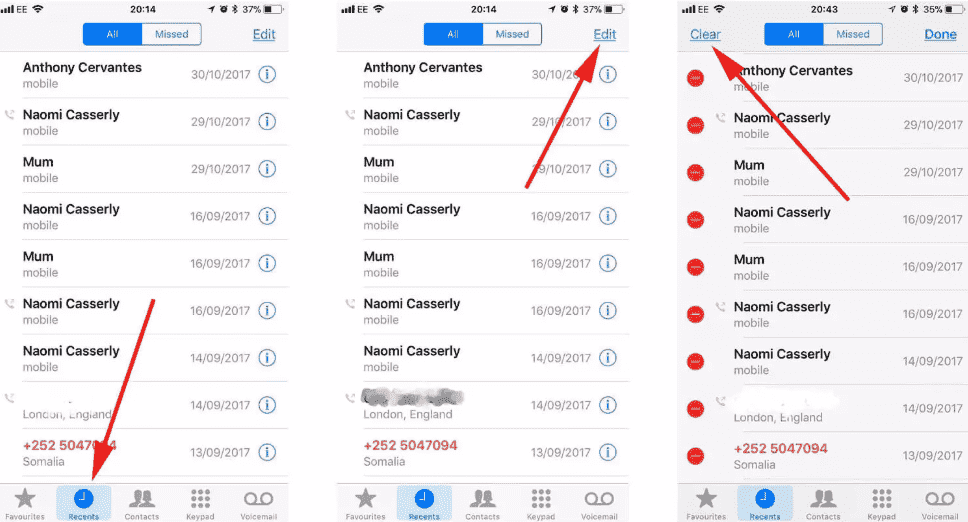
Adım 2: Bireysel Çağrıları Silin
Daha seçici bir temizlik için, tek tek çağrı girişlerini silebilirsiniz:
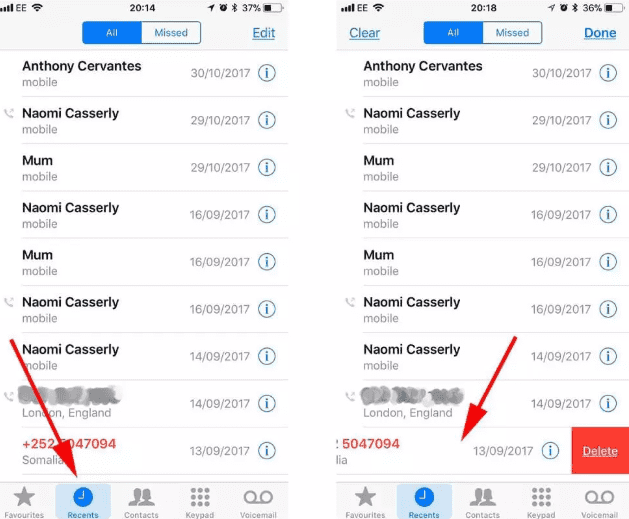
Adım 3: Önemli Numaraları Kaydedin
Son aramalarınızdan önemli numaraları yanlışlıkla silmemek için, bunları kişiler olarak kaydetmeyi düşünebilirsiniz:
Adım 4: İstenmeyen Çağrıları Engelleyin veya Sessize Alın
Arama geçmişiniz sürekli istenmeyen arayanları içeriyorsa, şu adımları izleyin:
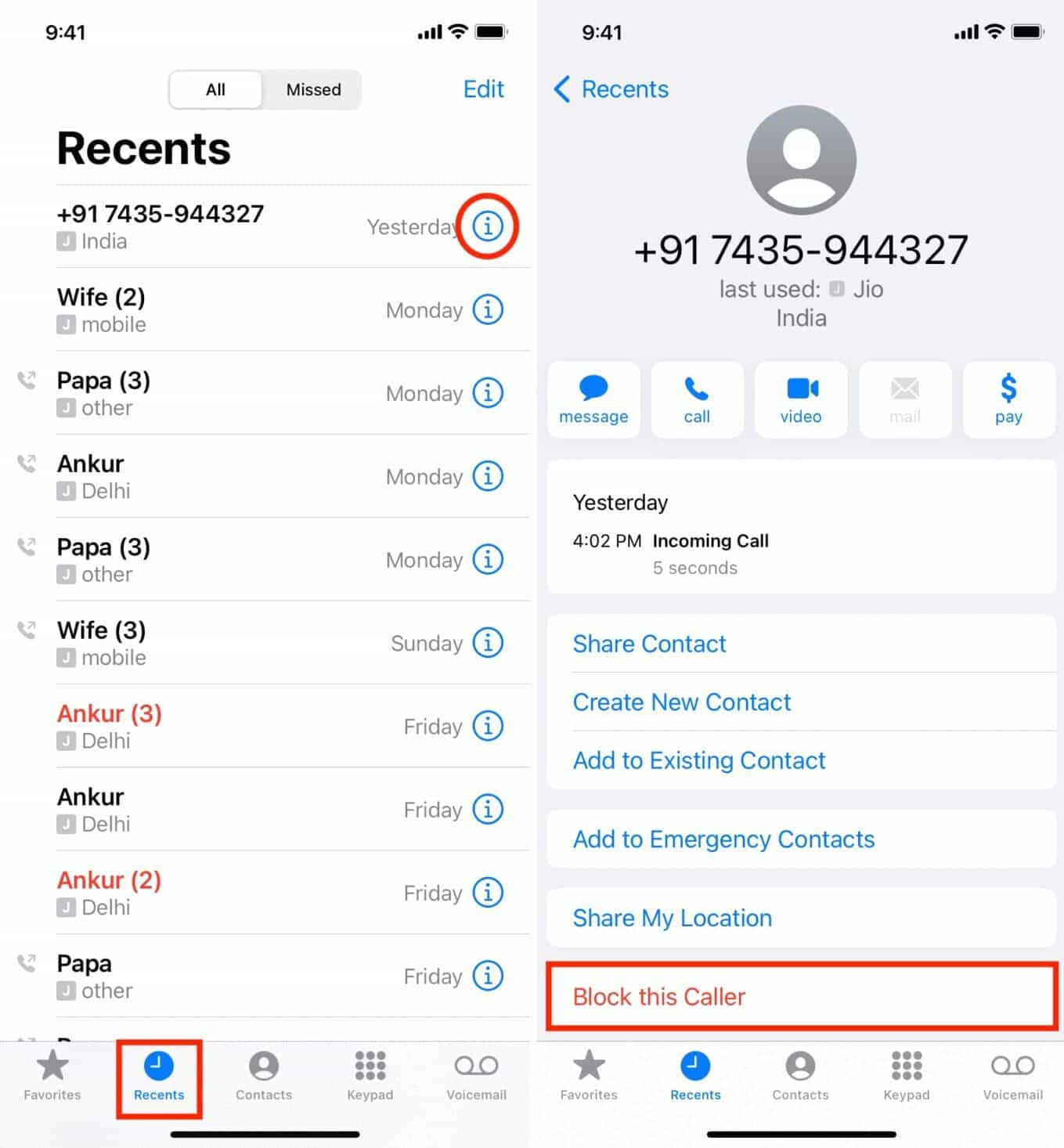
Adım 5: Çağrı Geçmişini İnceleyin ve Dışa Aktarın (İsteğe bağlı)
Çağrı geçmişinizin kapsamlı bir görünümü için çağrı günlüklerinizi inceleyebilir ve dışa aktarabilirsiniz:
iPhone'unuzdaki son aramalarınızı etkili bir şekilde yönetmek, cihazınızın düzenli, güvenli ve verimli kalmasını sağlar. İster arama kaydınızı düzenlemek, ister önemli numaraları kaydetmek veya istenmeyen aramaları engellemek isteyin, bu gelişmiş teknikler arama geçmişinizi kontrol altına almanızı sağlar. iPhone'unuzun iletişim özellikleriyle bağlantıda kalın ve kontrol sahibi olun.
iPhone'unuzdaki önemli son arama kayıtlarını kaybetmek sinir bozucu olabilir, özellikle de önemli bir konuşmayı veya kişiyi hatırlamanız gerektiğinde. Bu kılavuzda, size güçlü bir araç tanıtacağız, FoneDog iOS Veri Kurtarma, silinen son aramaları kurtarmanıza ve değerli bilgileri geri kazanmanıza yardımcı olabilecek iPhone 15 destekli bir yazılımdır. Aşağıdaki adım adım talimatları izleyin iPhone'unuzdaki çağrı kayıtlarınızı zahmetsizce alın.
iOS Veri Kurtarma
Fotoğrafları, videoları, kişileri, mesajları, arama günlüklerini, WhatsApp verilerini ve daha fazlasını kurtarın.
iPhone, iTunes ve iCloud'dan verileri kurtarın.
En son iPhone ve iOS ile uyumludur.
Bedava indir
Bedava indir

1. Adım: FoneDog iOS Veri Kurtarma'yı İndirin ve Kurun
Başlamak için resmi FoneDog web sitesini ziyaret edin ve iOS Veri Kurtarma aracını indirin. Bilgisayarınızın işletim sistemiyle uyumlu sürümü seçtiğinizden emin olun, ister Windows ister macOS olsun. İndirdikten sonra yazılımı kurmak için kurulum talimatlarını izleyin.
Adım 2: FoneDog iOS Veri Kurtarma'yı Başlatın
Kurulumdan sonra, bilgisayarınızda FoneDog iOS Data Recovery programını başlatın. Çeşitli kurtarma seçenekleri sunan kullanıcı dostu bir arayüzle karşılaşacaksınız. iPhone'unuzu bir USB kablosu kullanarak bilgisayara bağlayın.
Adım 3: Kurtarma Modunu Seçin
FoneDog iOS Veri Kurtarma arayüzünde, kurtarma modunuz olarak "iOS Aygıtından Kurtar"ı seçin. Yazılım, bağlı iPhone'unuzu otomatik olarak algılayacaktır. Silinen arama geçmişi için aygıtınızı taramaya başlamak üzere "Taramayı Başlat"a tıklayın.

4. Adım: iPhone'unuzu Tarama
Tarama işlemi iPhone'unuzdaki veri miktarına bağlı olarak biraz zaman alabilir. Sabırlı olun ve taramanın tamamlanmasını bekleyin. İşlem tamamlandığında, arama geçmişi de dahil olmak üzere kurtarılabilir veri kategorilerinin bir listesini göreceksiniz.
Adım 5: Silinen Çağrı Kayıtlarını Önizleyin ve Seçin
Taranan verilere göz atın ve "Çağrı Geçmişi" kategorisini bulun. Burada, silinen son çağrıları önizleyebilirsiniz. Her girişin yanındaki onay kutularını işaretleyerek kurtarmak istediğiniz çağrı günlüklerini seçin.
Adım 6: Silinen Çağrı Kayıtlarını Kurtarın
İstediğiniz çağrı kayıtlarını seçtikten sonra "Kurtar" düğmesine tıklayın. FoneDog iOS Data Recovery, kurtarılan verileri kaydetmek için bilgisayarınızda bir konum seçmenizi isteyecektir. Uygun bir klasör seçin ve seçiminizi onaylayın.
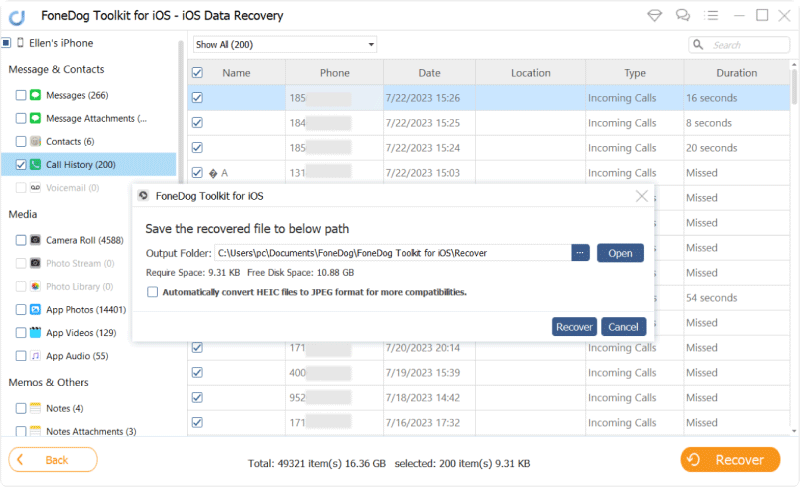
Adım 7: Kurtarılan Çağrı Kayıtlarınıza Erişim
Kurtarma işlemi tamamlandıktan sonra, hesabınıza erişebilirsiniz. kurtarılan arama kayıtları Bilgisayarınızdaki seçili klasörde. Silinen son aramalarınız başarıyla geri alındı.
FoneDog iOS Veri Kurtarma, iPhone'unuzda silinen son aramaları kurtarmak için etkili bir çözüm sunar ve değerli arama geçmişinizi bir daha asla kaybetmemenizi sağlar. Bu basit adımları izleyerek, temel arama kayıtlarını hızlı ve kolay bir şekilde alabilir, düzenli ve bilgili kalmanızı sağlar. iPhone verilerinizi korumak ve kesintisiz iletişimi sürdürmek için bu güçlü aracı cephaneliğinizde bulundurun.
iPhone'larımızın iletişim merkezi olarak hizmet verdiği bir dünyada, önemli son arama kayıtlarını kaybetmek stresli ve rahatsız edici bir deneyim olabilir. Ancak, bu kapsamlı kılavuzda incelediğimiz gibi, bu önemli arama kayıtlarını zahmetsizce kurtarmanıza yardımcı olabilecek bir çözüm var.
FoneDog iOS Data Recovery, iPhone geçmişinizden silinen son aramaları kurtarmak için öne çıkan araç olarak ortaya çıkıyor. Kullanıcı dostu arayüzü, güçlü tarama yetenekleri ve güvenilir kurtarma süreciyle FoneDog iOS Data Recovery, arama kayıtlarına yeniden erişim sağlamak isteyen kullanıcılar için kusursuz bir deneyim sunuyor.
Sağladığımız adım adım talimatları izleyerek, silinen son aramalarınızı hızlı ve etkili bir şekilde geri alabilir, değerli bilgilerinizi asla kaybetmediğinizden veya önemli kişileri kaçırmadığınızdan emin olabilirsiniz. İster kişisel sebeplerden ister profesyonel ihtiyaçlardan dolayı olsun, FoneDog iOS Veri Kurtarma, iPhone'unuzun arama geçmişini korumada değerli bir müttefik olduğunu kanıtlıyor.
Arama kayıtlarını kaybetme korkusunun sizi engellemesine izin vermeyin. FoneDog iOS Veri Kurtarma ile iPhone verilerinizi korumak ve bağlantıda ve bilgili kalmanızı sağlamak için emrinizde güvenilir bir araç var. O halde devam edin ve deneyin – iPhone geçmişinizden silinen son aramaları kurtarmada ne kadar basit ve etkili olduğuna şaşıracaksınız.
Hinterlassen Sie einen Kommentar
Yorumlamak
iOS Veri Kurtarma
FoneDog iOS Veri Yedekleme - iOS aygıtınızdan kayıp veya silmiş dosyaları kurtarmanıza yardım etmek için üç etkili yöntem sağlar.
Ücretsiz deneme Ücretsiz denemePopüler makaleler
/
BİLGİLENDİRİCİLANGWEILIG
/
basitKOMPLİZİERT
Vielen Dank! Merhaba, Sie die Wahl:
Excellent
Değerlendirme: 4.7 / 5 (dayalı 88 yorumlar)